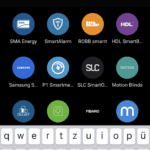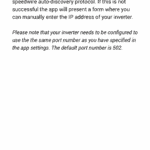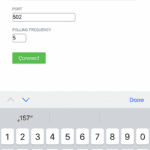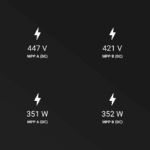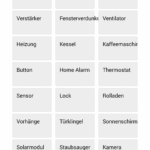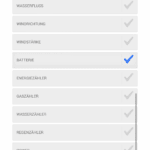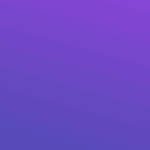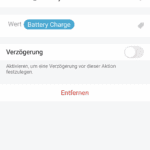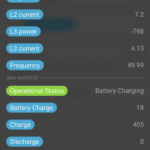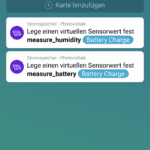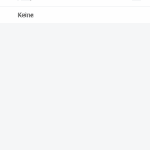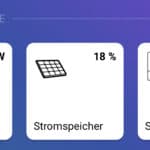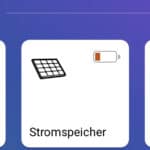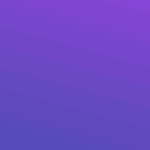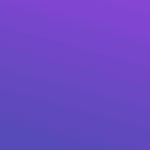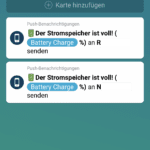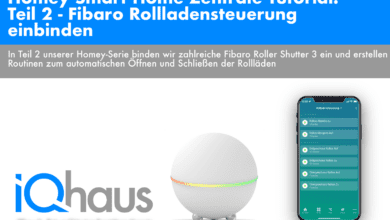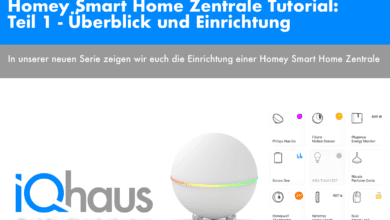Homey Smart Home Zentrale Tutorial: Teil 3 – SMA Photovoltaikanlage einbinden
In Teil 3 unserer Homey-Serie binden wir SMA Wechselrichter, Energy Meter und Stromspeicher-Wechselrichter ein und lassen uns über die Autarkie des Hauses informieren
Nachdem wir im zweiten Teil unseres Homey-Tutorials eine Rollladensteuerung mittels Fibaro Roller Shutter erstellt haben, widmen wir uns nun unserer Photovoltaikanlage.
Wir integrieren unsere 8,7 Wp SMA Photovoltaikanlage bestehend aus einem SMA Sunny Tripower 8.0 Solar Wechselrichter, einem SMA Sunny Boy SB 5.0 Storage Batteriewechselrichter samt BYD-Stromspeicher und SMA Home Manager.
Ziel ist es, die aktuellen Bezugs- und Einspeisewerte zu ermitteln und Darzustellen sowie über die Hausautarkie zu benachrichtigen.
Allgemeines zu SMA Wechselrichter
Ein Photovoltaikmodul wandelt die Sonnenenergie dank des photovoltaischen Effekts in elektrische Energie um. Hierbei wird mittels Wechselrichter eine Umwandlung von Gleichstrom in Wechselstrom realisiert. Das deutsche Unternehmen SMA Solar Technology AG bietet qualitativ Hochwertige Wechselrichter und zusätzliche Leistungen für Überwachung, Eigenverbauchsoptimierung und Anbindungen in Smart Home Systeme an. Die Photovoltaikanlage besitzt Süd/West-Ausrichtung, wodurch eine Spitzenlast von 8 kW nicht überschritten wird und für uns ein SMA Sunny Tripower 8.0 Wechselrichter ausreicht. Um die Autarkiequote im Haus zu steigern, wurde die Anlage mit einem BYD B-Box Premium HVM 11.0 Batteriespeicher ergänzt, der mittels SMA Sunny Boy SB 5.0 Storage in die Gesamtanlage integriert wird. Zur besseren Heimüberwachung samt App-Nutzung wurde noch ein SMA Sunny Home Manager 2.0 mit Ethernet-Anschluss ergänzt.
| SMA Sunny Tripower 8.0 Solar Wechselrichter | SMA Sunny Tripower 8.0 bei Amazon |
| Preis (UVP) | ca. 1700€ (UVP) |
| Maße | 49,7 x 17,6 x 46,0 cm (B x T x H) |
| Gewicht | 20,5 kg |
| Farbe | Blau |
| Topologie | Trafolos |
| Nennleistung | 8000 VA |
| Netzanschluss | 3-Phasig |
| MPP Spannung | min: 260.0 Volt max: 800.0 Volt |
| App | SMA 360 (iOS und Android) |
| SMA Sunny Boy Storage SBS 5.0-10 Batteriewechselrichter | SMA Sunny Boy Storage SBS 5.0-10 bei Amazon |
| Preis (UVP) | ca. 2000€ (UVP) |
| Maße | 53,5 x 19,8 x 73,0 cm (B x T x H) |
| Gewicht | 26 kg |
| Farbe | Weiß |
| Topologie | Trafolos |
| Nennleistung | 4600 VA |
| Netzanschluss | 1-Phasig |
| App | SMA 360 (iOS und Android) |
SMA Wechselrichter und Energy Meter in Homey einbinden
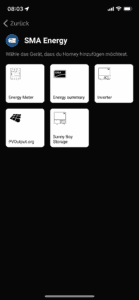 Zur Verwendung der SMA-Geräte benötigen wir zunächst bei Homey wieder die entsprechende “SMA Energy”-App.
Zur Verwendung der SMA-Geräte benötigen wir zunächst bei Homey wieder die entsprechende “SMA Energy”-App.
Jetzt können über die SMA Energy App die beiden Wechselrichter, das Energy Meter und die virtuelle Komponente “Energy Summary” verbinden. Für den Speicher-Wechselrichter benötigen wir noch die IP-Adresse und den korrekten Port.
Anschließend kann auf die einzelnen Komponenten zugegriffen werden und die Werte eingesehen werden.
Danach legen wir wieder einen neuen Flow-Ordner namens “Photovoltaik” an, in dem wir alle unsere Flows gruppieren.
Die Verbindung der SMA Wechselrichter und Energy Meter mit Homey noch einmal bebildert
Flows erstellen – Virtuelles Gerät anlegen
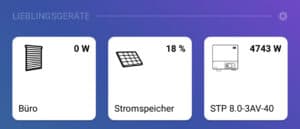 Die Homey SMA Energy-App beherrscht als Übersichtsanzeige der Geräte und in der Favoritenansicht zumindest in der mobilen App leider keine Anzeige des prozentualen Speicherwerts. Wir legen uns daher ein virtuelles Gerät an und teilen diesem im 5-Minutentakt die Ladung des Speichers mit.
Die Homey SMA Energy-App beherrscht als Übersichtsanzeige der Geräte und in der Favoritenansicht zumindest in der mobilen App leider keine Anzeige des prozentualen Speicherwerts. Wir legen uns daher ein virtuelles Gerät an und teilen diesem im 5-Minutentakt die Ladung des Speichers mit.
Hierzu gehen wir in den Geräte-Tab, tippen aufs Plus-Symbol und geben “Virtuelle Geräte” ein. Anschließend wählen wir “Gerät” aus und geben den Namen “Stromspeicher” ein. Jetzt können wir noch ein Symbol wählen oder ein eigenes SVG-Bild hochladen. Anschließend wählen wir als Geräteklasse “Sensor” aus und haken in der darauf folgenden Ansicht “Batterie” an. Theoretisch würde dies schon ausreichen, sofern einem ein Batteriesymbol mit der entsprechenden Ladungsanzeige ausreicht. Wir möchten jedoch den Wert gerne direkt angezeigt haben. Leider gibt es hier noch keinen entsprechend wählbaren Wert. Wir haken daher noch die “Relative Luftfeuchtigkeit” an.
Nun haben wir ein neues virtuelles Gerät, welches allerdings noch keine Werte anzeigt.
Wir erstellen daher einen neuen Flow namens “Speicherbatterie”, welchen wir alle 5 Minuten ausführen lassen. Als “Dann…”-Werte fügen wir 2 neue Karten hinzu und wählen dann “virtuelle Geräte” aus und anschließend unser neues virtuelles Gerät “Stromspeicher”. Jetzt legen wir einen virtuellen Sensorwert fest. Die direkte Wertzuteilung funktioniert an dieser Stelle leider nicht. Wir suchen uns daher aus der Liste der zuteilbaren Werte (Hier zu finden) den passenden Wert für die Luftfeuchtigkeit (welche wir als Prozentwert für die Speicherladung missbrauchen) aus. Unter “Sensor” tragen wir also measure_humidity ein. Als Wert tippen wir rechts auf das “Ticket”-Symbol und suchen uns von unserem SMA Inverter Gerät den Wert “Battery Charge” aus. Das Gleiche erledigen wir nun noch einmal für den Batteriewert, nur tragen wir hier als Sensor measure_battery ein.
Führen wir das Ganze nun einmal als Test aus, ist unser virtuelles Gerät nun mit Werten ausgestattet.
In den Einstellungsmöglichkeiten des virtuellen Geräts kann man anschließend unter “Statusanzeige” entweder den prozentualen Wert (Luftfeuchtigkeit) oder das Batterie-Symbol auswählen, welches anschließend in der Übersicht angezeigt wird.
Wenn man möchte, kann man diesen Wert auch als Push-Mitteilung an das Smartphone senden.
Die Erstellung des virtuellen Geräts und Befüllung der Werte noch einmal bebildert
Flows erstellen – Stromspeicher ist voll/leer
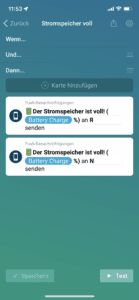 Wir möchten natürlich auch wissen, wenn unser Speicher voll und wann er leer ist, damit wir sämtliche energiehungrige Geräte wie Spülmaschine und Waschmaschine einschalten können, um den sonst ins Netz einzuspeisenden Strom zu nutzen.
Wir möchten natürlich auch wissen, wenn unser Speicher voll und wann er leer ist, damit wir sämtliche energiehungrige Geräte wie Spülmaschine und Waschmaschine einschalten können, um den sonst ins Netz einzuspeisenden Strom zu nutzen.
Wir benötigen also einen neuen Flow “Stromspeicher leer”, denn wir triggern, wenn der Batteriewert unseres virtuellen Geräts weniger als 1% beträgt. Ist dies der Fall, dann lassen wir eine neue Push-Benachrichtigung “Der Stromspeicher ist leer” erstellen und an die Smartphones schicken.
Diesen Flow duplizieren wir uns und lassen gleichermaßen für einen Wert über 99% eine Meldung schicken, dass unser Speicher voll ist.
Man kann sich so beispielsweise auch eine stündliche Informations-Pushmitteilung mit dem aktuellen Ladezustand schicken lassen.
Die Erstellung der Flows noch einmal bebildert
Flows erstellen – E-Auto kann angesteckt werden
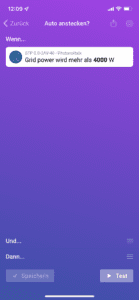
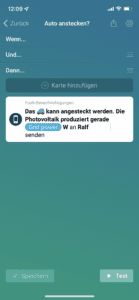 Die Grundlast des Hauses liegt zwischen 500 W und 700 W. Das E-Auto kann über die Steckdose mit 3 kW versorgt werden. Um noch etwas Puffer zu haben, legen einen neuen Flow an und prüfen, ob die Grid Power des Wechselrichters über 4000 W liegt. Ist das der Fall, schicken wir eine Push-Mitteilung mit dem Wert der aktuellen Energieproduktion und wissen somit, dass wir nun unser E-Auto anstecken können.
Die Grundlast des Hauses liegt zwischen 500 W und 700 W. Das E-Auto kann über die Steckdose mit 3 kW versorgt werden. Um noch etwas Puffer zu haben, legen einen neuen Flow an und prüfen, ob die Grid Power des Wechselrichters über 4000 W liegt. Ist das der Fall, schicken wir eine Push-Mitteilung mit dem Wert der aktuellen Energieproduktion und wissen somit, dass wir nun unser E-Auto anstecken können.
Wir legen also einen neuen Flow “Auto anstecken?” und noch einen mit dem Namen “Auto abstecken?” an. In diesem informieren wir uns via Push-Mitteilung, ob das Auto an- oder abgesteckt werden sollte, wenn die Grip-Power des Wechselrichters über bzw. unter 4000 W liegt.
Wie geht es weiter?
Die Photovoltaikanlage ist nun in Homey eingebunden und informiert uns über den Status des Batteriespeichers. In der nächsten Woche widmen wir uns im vierten Teil der Serie der Einbindung unserer Easee WallBox und versuchen uns am automatischen Überschuss-Laden des Autos.
Hinweis: In diesem Artikel nutzen wir sogenannte Affiliate-Links. Das bedeutet für dich keinerlei Nachteile. Solltest du dich jedoch für einen Kauf entscheiden, erhalten wir dadurch eine kleine Provision.